- AI賦能Rhino產品造型創意設計(視頻教學版)
- 蘭珂 黃曉瑜主編
- 667字
- 2025-06-19 17:54:05
1.1.4 管理視圖
三維建模設計類軟件有很多相通的地方,但是它們的管理視圖操作又有一定的區別,這里將著重講解在Rhino中的管理視圖的基本操作方法。
一、視圖操控
Rhino中的視圖操控方法一般有以下兩種。
(1)利用標簽中的命令平移、縮放和旋轉視圖。
在【標準】標簽中包含操控視圖的平移、縮放和旋轉的命令,如圖1-24所示。

圖1-24
也可以在【設置視圖】標簽中選擇視圖操控命令來操控視圖,如圖1-25所示。

圖1-25
(2)利用鼠標和快捷鍵操控視圖。
利用鼠標和快捷鍵可以提升操作速度,常用的鼠標和快捷鍵的功能如下。
● 鼠標右鍵——在3個平面視窗中平移視圖,在透視視窗中旋轉視圖。
● 鼠標滾輪——放大或縮小視圖。
● Ctrl+鼠標右鍵——放大或縮小視圖。
● Shift+鼠標右鍵——在任意視窗中平移視圖。
● Ctrl+Shift+鼠標右鍵——在任意視窗中旋轉視圖。
● Alt+以鼠標左鍵拖曳——復制視圖中的物件(指物體或對象)。
常用的快捷鍵和功能說明見表1-1。
表1-1
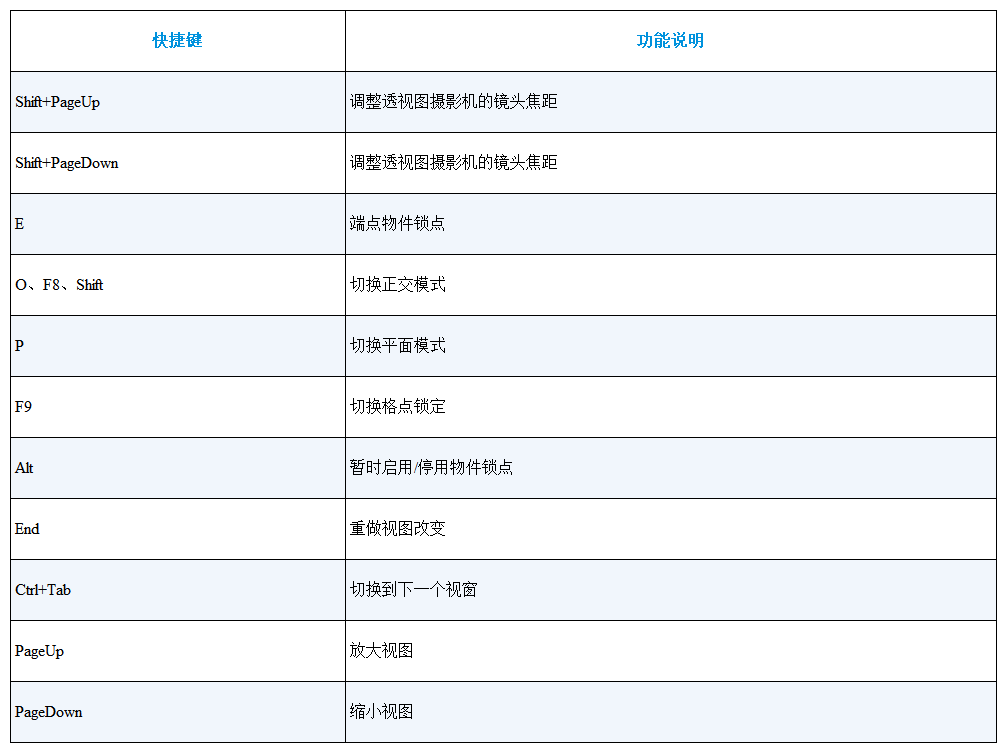
 提示:
提示:
如果視圖無法恢復到最初的狀態,可試著在菜單欄中執行【查看】/【工作視窗配置】/【四個視窗】命令。如果使用鼠標和鍵盤無法對透視圖進行旋轉操作,可試著在Rhino工具列中選擇旋轉工具來對視圖進行旋轉。
二、設置視圖
視圖總是與工作平面關聯,每個視圖都可以作為工作平面。Rhino中常見的視圖包括7個:6個基本視圖和1個透視圖。
設置視圖可以在【設置視圖】標簽中單擊視圖按鈕進行操作,如圖1-26所示。

圖1-26
也可以在菜單欄中執行【查看】/【設置視圖】命令,進而選擇相關的設置視圖命令,如圖1-27所示。
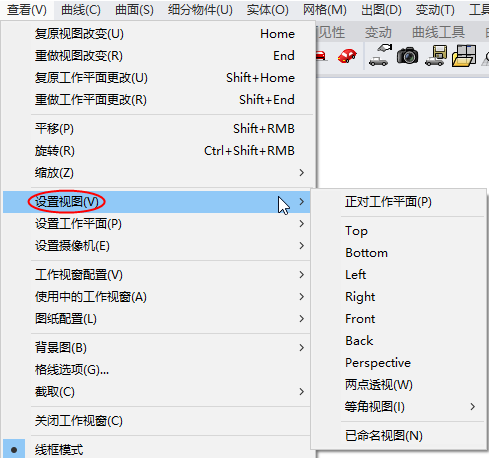
圖1-27
還可以在各個視窗的左上角單擊三角箭頭,展開視窗菜單后選擇【設置視圖】命令,進而選擇相關的設置視圖命令,如圖1-28所示。
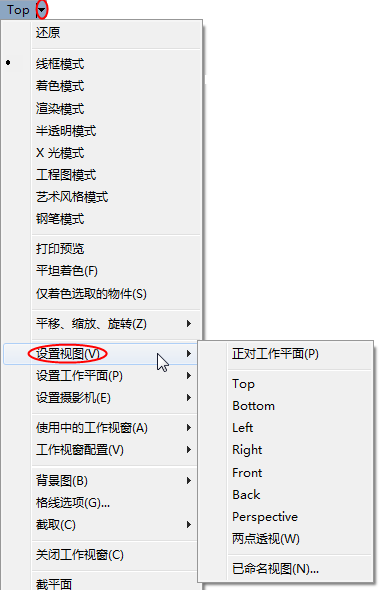
圖1-28
推薦閱讀
- 剪映短視頻剪輯零基礎一本通
- Moodle 2 for Teaching 4/9 Year Olds Beginner's Guide
- Hi!扁平化Photoshop扁平化用戶界面設計教程
- Premiere Pro 2022從新手到高手
- ADempiere 3.6 Cookbook
- ADOBE FLASH PROFESSIONAL CS6 標準培訓教材
- iPhone User Interface Cookbook
- PowerPoint 2013從新手到高手(超值版)
- Excel公式、函數與圖表案例實戰從入門到精通(視頻自學版)
- Apache Solr 3.1 Cookbook
- SolidWorks三維設計及工程圖速成
- 從零開始:Photoshop CC 2019設計基礎+商業設計實戰
- SQL Server 2005數據挖掘與商業智能完全解決方案
- 前端函數式演進
- Alias 2013工業設計完全自學一本通